Uanset om din yndlings Disney-karakter er Baby Yoda, Elsa eller endda Mickey Mouse, kan du ændre dit Disney+ profilbillede, så det matcher. Sådan indstiller du en ny avatar fra din webbrowser eller mobilappen til iPhone, iPad eller Android.
Hvis du ikke allerede har gjort det, så sørg for at logge ind Disney+ på din computer eller download mobilappen til iOS/iPadOS eller Android før du går videre. Det vil være det første skridt, før du kan ændre dit profilbillede.
Sådan ændres dit Disney+-profilbillede fra en browser
Når du logger ind på Disney+ i din browser, vil du være på hovedskærmen, der viser alle de forskellige film og tv-serier. Når du er på den skærm, vil du se din profil i øverste højre hjørne. Vælg din profil for at vise de andre muligheder under den.

Når du har den menu åben, vil der være de andre familieprofiler samt flere indstillinger at vælge imellem. Du vil vælge “Rediger profil”, som er direkte under knappen “Tilføj profil”.
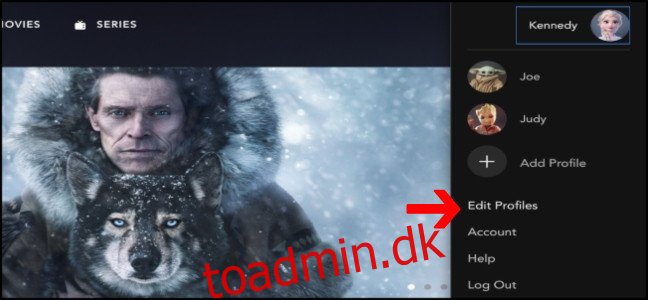
Nu vil du se profilerne på din Disney+ konto, som du kan redigere. Der vil være et redigeringsikon, der ligner en lille blyant. Klik på det ikon for at redigere profilens avatar.
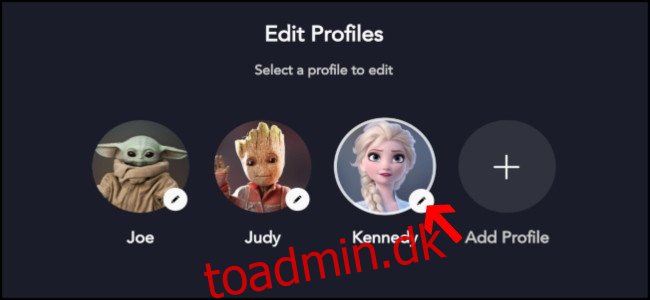
Når du har valgt profilen, vil der være flere muligheder, hvor du kan tilpasse dine indstillinger. Til højre for disse indstillinger finder du dit nuværende profilbillede med et andet Rediger-ikon. Klik på blyanten for at ændre dit profilbillede.
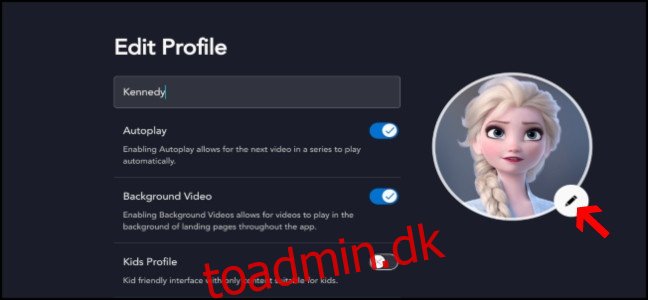
Du vil blive ført til en side, der har alle de forskellige Disney-karakterer, du kan indstille som dit profilbillede. Du kan derefter rulle gennem alle mulighederne og klikke på den karakter, du vil have som dit profilbillede.
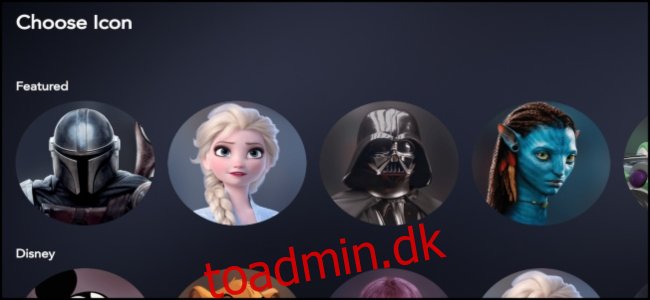
Når du har valgt ikonet, vil webstedet føre dig tilbage til siden Rediger profil, du tidligere var på. Når du er på denne side, skal du vælge knappen “Gem” helt nederst på skærmen under “Appsprog”.
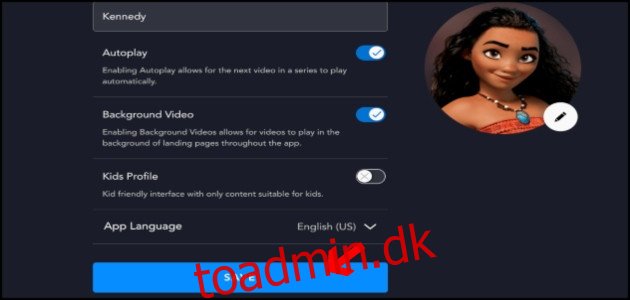
Nu hvor du har gemt dit ikon, vil webstedet føre dig til “Hvem ser?” side. Du vil kunne se dit nye profilbillede. Vælg din profil med dit nyvalgte billede, og begynd at se dine yndlings Disney-serier og -film.
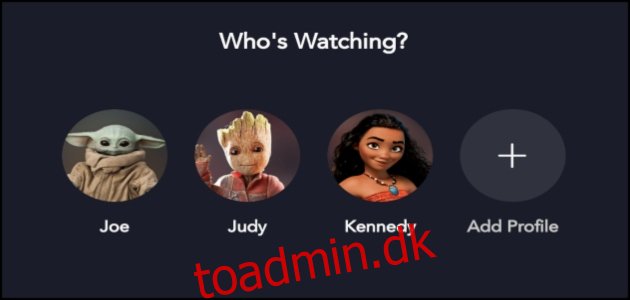
Sådan ændrer du dit profilbillede på appen
Redigering af dine profiler på appen er en smule enklere, end det er i din browser. Når du klikker på dit profilikon i nederste højre hjørne, kommer du til skærmen med alle profilerne.
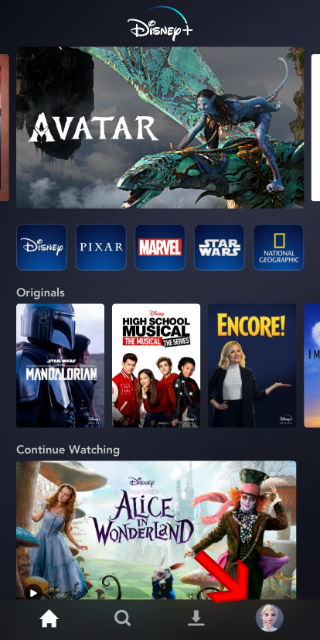
Vælg knappen “Rediger profiler” for at tage dig til de forskellige profiler, du kan redigere.
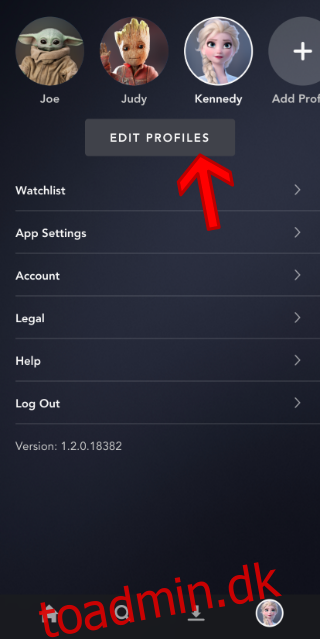
Start med redigeringsprofilerne, vælg blot blyantikonet, der svarer til den profil, du vil redigere.
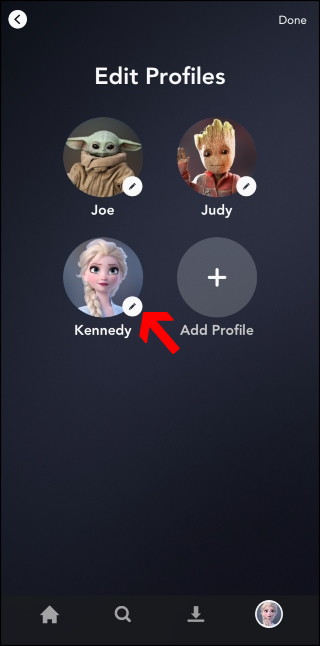
Når du er på din profilskærm, skal du vælge “Rediger”-ikonet ud for dit profilbillede.

Du vil nu se hele biblioteket af billeder at vælge imellem. Vælg det ikon, der passer bedst til dig selv og din profil.
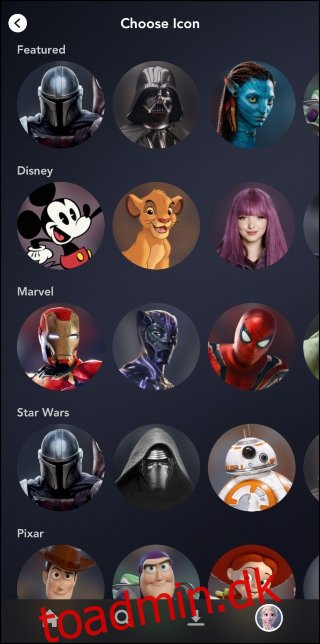
Når dit billede er valgt, vil du blive ført tilbage til indstillingsmenuen “Rediger profil”. Klik på “Gem” i øverste højre hjørne for officielt at ændre dit profilbillede.
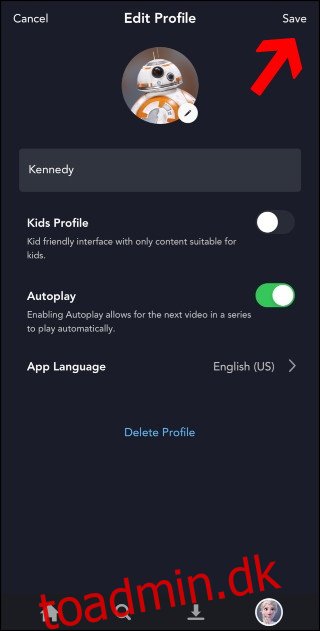
Nu hvor du har det hele gemt, vil du blive ført tilbage til profilsiden, hvor indstillingerne er. Du kan klikke på knappen “Hjem” for at vende tilbage til hovedskærmen eller vælge forstørrelsesglasknappen for at finde dit næste show.
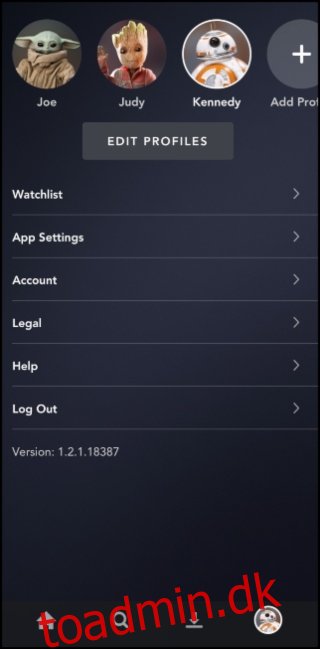
Disney gjorde det så hurtigt og nemt at gøre dit profilbillede til din yndlingsfigur, især på appen. Nu kan du dyrke den, din yndlingsfigur er, selvom det har en tendens til at ændre sig for dig.
Du har nu din ønskede Disney-ven som dit profilbillede, så du kan se dem, hver gang du logger ind. Du vil være i stand til at nyde hvert show med et personligt ikon for hvert medlem af familien.

